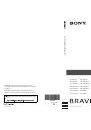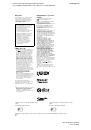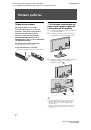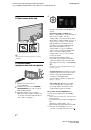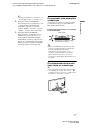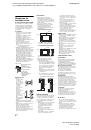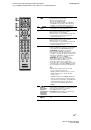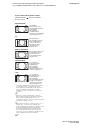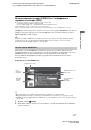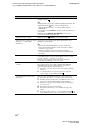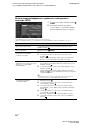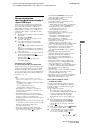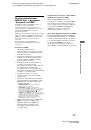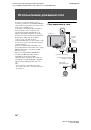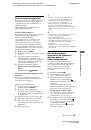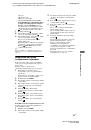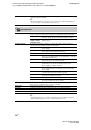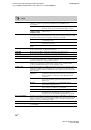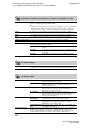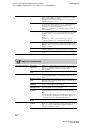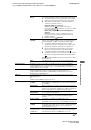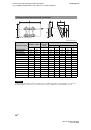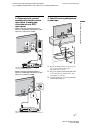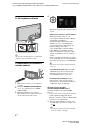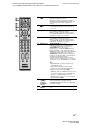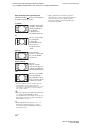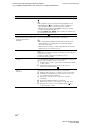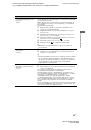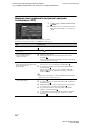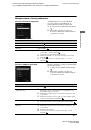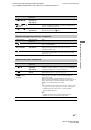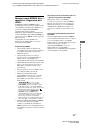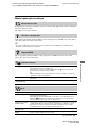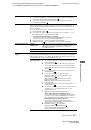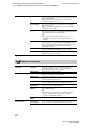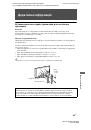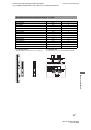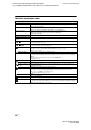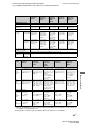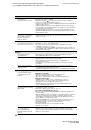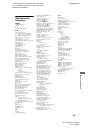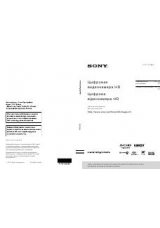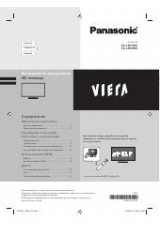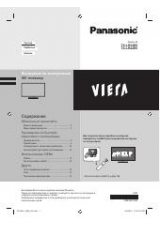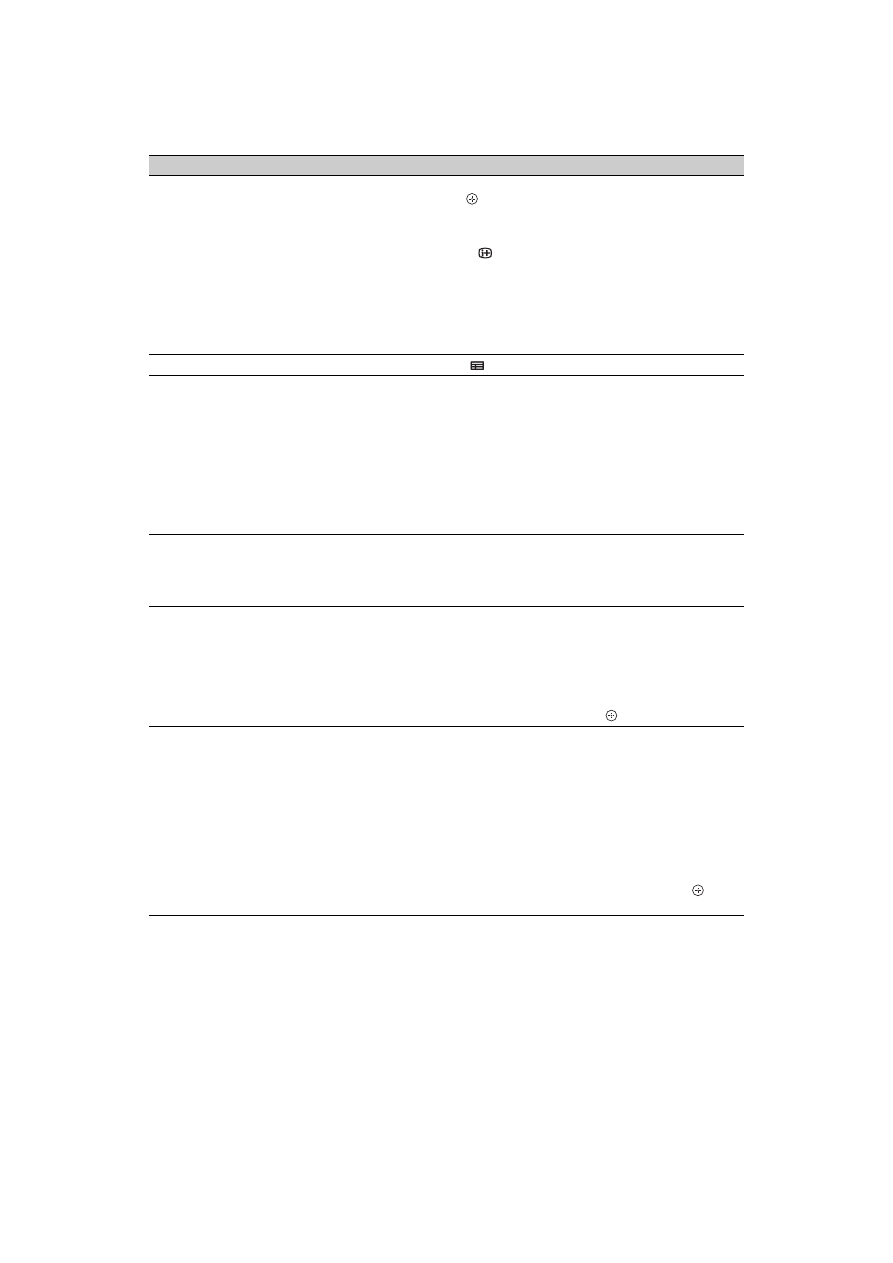
C:\Documents and Settings\Dolors\Escritorio\EX2L-
4(1)_CORREC_Maig09\4136111541_ EX2L\01_51-01RU\060WAT.fm
masterpage:Left
18
RU
KDL-52/46/40/37/32V5500
x-xxx-xxx-
xx
(x)
Чтобы
Выполните следующие операции
Просмотреть программу
С помощью кнопок
F
/
f
/
G
/
g
выберите программу, затем
нажмите кнопку
.
~
• Информация о программе появится в информационном окне.
• Нажмите кнопку
для доступа к расширенному
информационному окну с более продолжительными
описаниями.
• С помощью кнопок
PROG +/–
можно пролистывать список
вверх/вниз.
Нажмите кнопки
BRAVIA Sync
m
/
M
для перехода к
следующему или предыдущему дню.
Удалить телегид с экрана
Нажмите кнопку
GUIDE
для удаления телегида.
Задать программу для
автоматического вывода на экран
при начале ее трансляции
– Reminder
С помощью кнопок
F
/
f
/
G
/
g
выберите предстоящую
программу, которую Вы хотите вывести на экран, затем
нажмите зеленую кнопку.
~
• Для отмены напоминания нажмите красную кнопку при
высвеченной опции “Reminder” или воспользуйтесь опцией
“Schedule” в строке меню.
• Если Вы установите телевизор в дежурный режим, он
автоматически включится перед началом трансляции данной
программы.
Строка меню
Несколько раз нажмите кнопку
F
для доступа к строке меню.
С помощью кнопок
G
/
g
выберите нужную область. (“Grid”,
“Search”, “My TV”, “Schedule” и “Set-up”)
Вы можете просмотреть какую-либо программу или
установить напоминание в области “Grid”.
Выполнить поиск программы
– Search
Вы можете быстро и легко найти интересующие Вас
программы для просмотра или установки напоминания,
выполнив поиск по категории (например, спорт) или
субкатегории (например, футбол) передач.
1
Выделите “Search” в строке меню, затем один раз нажмите
кнопку
f
.
2
С помощью кнопок
F
/
f
/
G
/
g
выберите категорию или
субкатегорию, затем нажмите кнопку
.
Выполнить поиск по вашему
собственному ключевому слову
– My Choice
Вдобавок к стандартным категориям и субкатегориям вы
можете задать собственные ключевые слова для поиска.
1
Выделите “My Choice” в области “Search” в строке меню.
2
Нажмите желтую кнопку для добавления ключевого слова;
при этом на экране появится виртуальная клавиатура.
3
Пользуясь этой виртуальной клавиатурой, введите нужное
ключевое слово.
4
Подтвердите, нажав зеленую кнопку.
5
Введенное вами ключевое слово появится в графе “My
Choice”.
6
Выберите нужное ключевое слово и нажмите кнопку
для
выполнения поиска по этому собственному ключевому слову.